revit如何为房间创建图例
来源:网络收集 点击: 时间:2025-02-13【导读】:
有时候看到别人设计的房屋平面图,有非常好看的图例,每种房间都用不同的颜色来表示,那么这个在Revit中是怎么实现的呢?其实呢,首先是创建房间,然后就创建房间标记,然后创建颜色方案,然后再创建图例,就可以了。工具/原料moreRevit2018房间的标记1/7分步阅读 2/7
2/7 3/7
3/7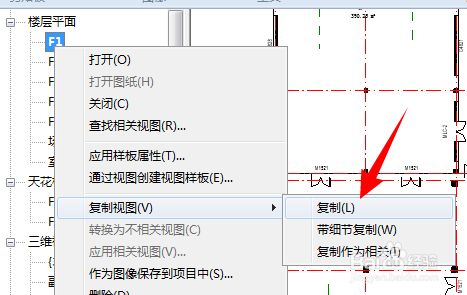

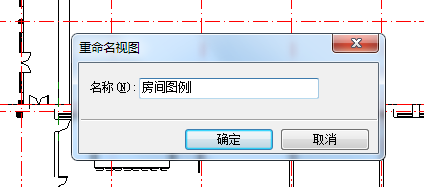 4/7
4/7
 5/7
5/7
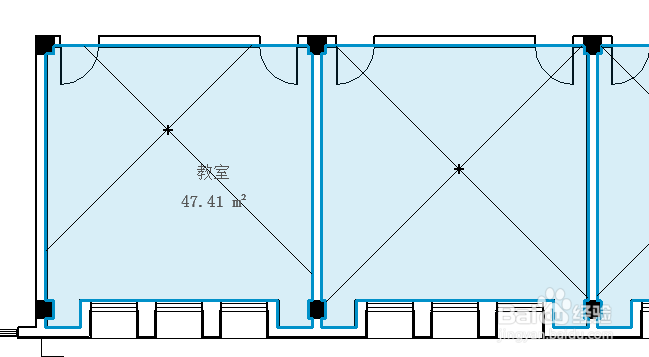 6/7
6/7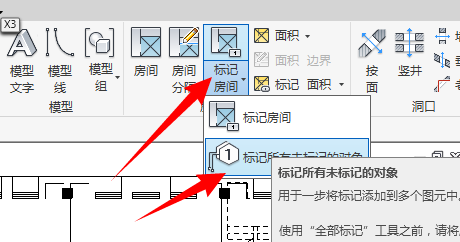 7/7
7/7
 颜色的设置1/4
颜色的设置1/4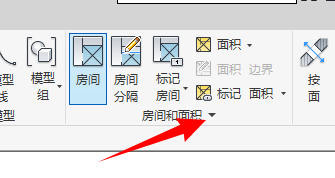
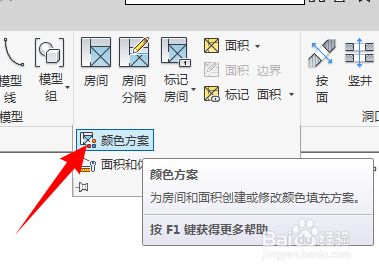
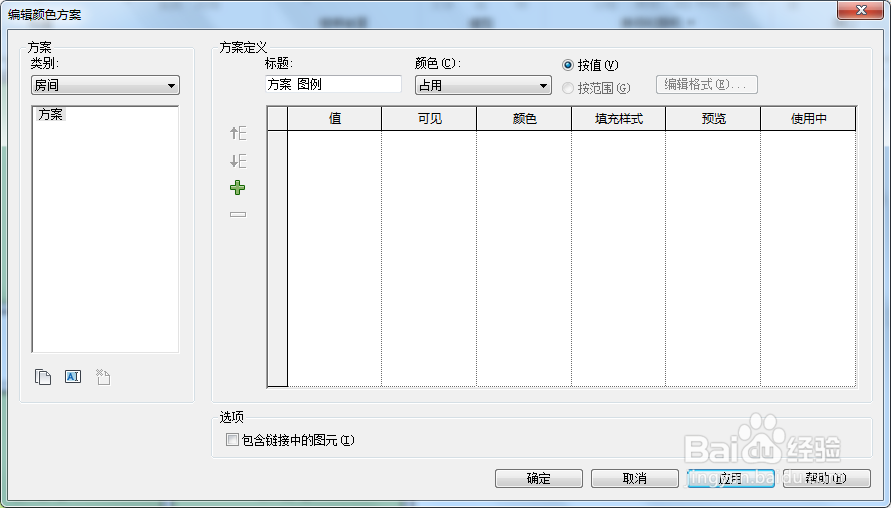 2/4
2/4

 3/4
3/4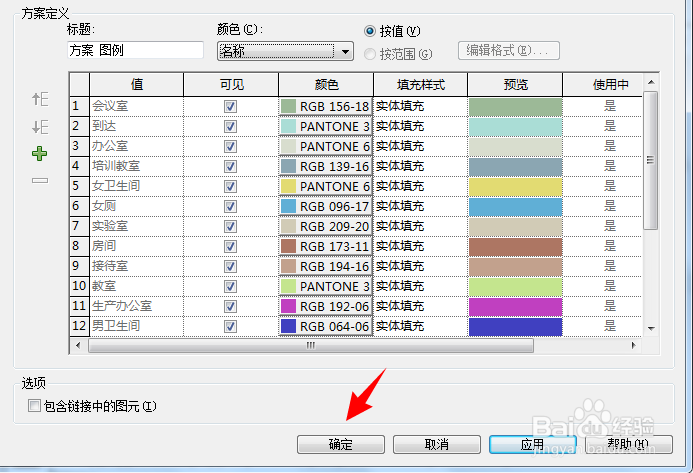


 4/4
4/4 图例的生成1/4
图例的生成1/4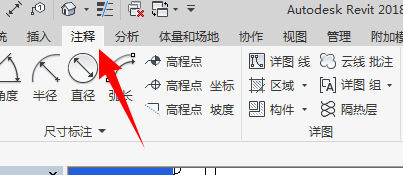
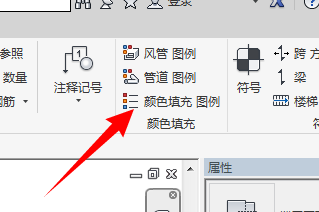 2/4
2/4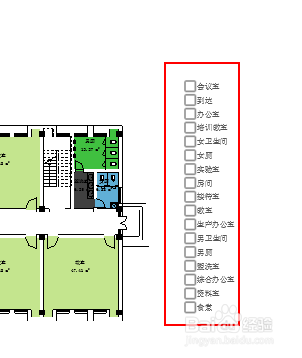 3/4
3/4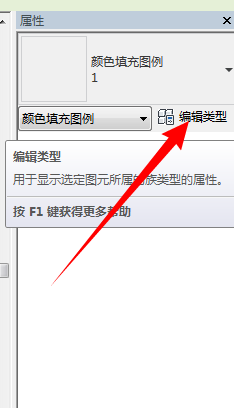
 4/4
4/4 软件REVIT图例房间标记
软件REVIT图例房间标记
先看结果吧。比如这样的,当然颜色可以根据自己的爱好,去修改和设置。房间颜色标识
 2/7
2/7首先是给所有的房间创建房间标识。方法参见如下经验。
 3/7
3/7然后呢,复制一个视图。重命名为,房间图例。
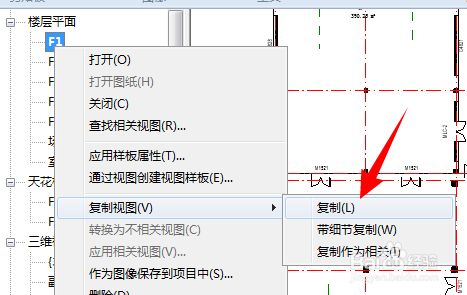

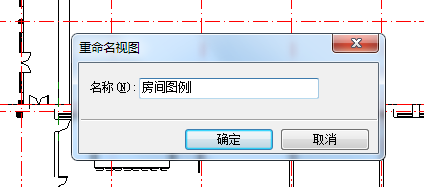 4/7
4/7然后呢,双击进入新命名的视图,隐藏不需要的轴网等对象图元。这样呢看着简洁。隐藏方法参见如下经验。

 5/7
5/7然后,选择建筑---房间和面积--标记房间。对新的视图中的房间进行标记。新的标记会在之前设置的房间标记的基础上给各个房间标记内容。

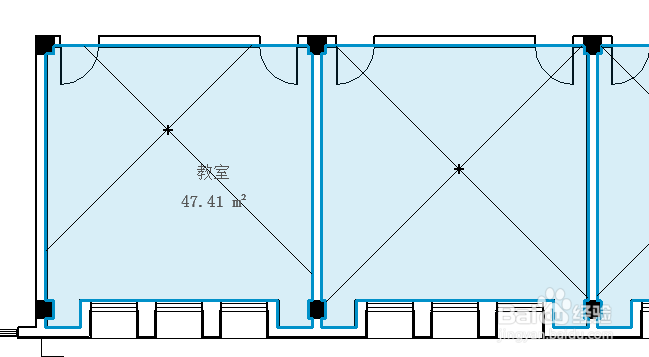 6/7
6/7如果你觉得一个个标记太慢了,当然也可以一次性标记全部。
建筑--房间和面积--标记房间--标所有未标记的房间。
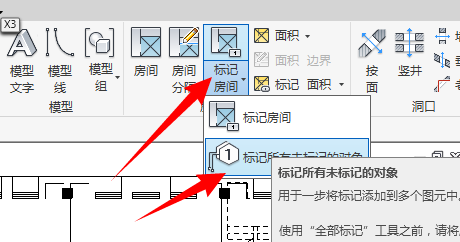 7/7
7/7选择标记方式,然后就可以全部一次性标记完成了。

 颜色的设置1/4
颜色的设置1/4选择建筑--房间和面积--颜色方案。打开颜色方案对话框。
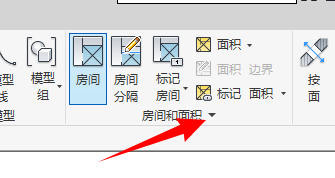
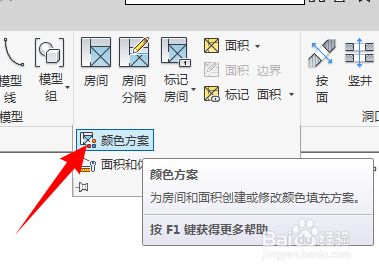
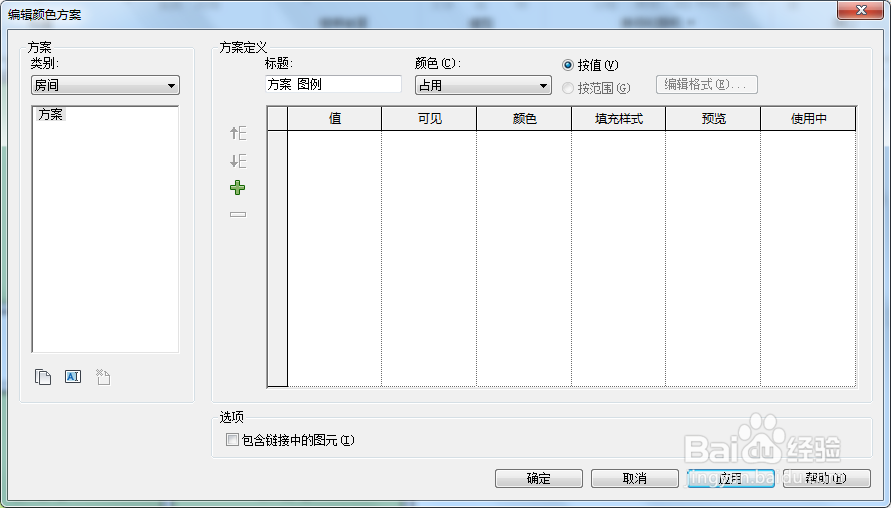 2/4
2/4选择类别为房间,颜色为按照:名称。提示点确定。


 3/4
3/4确定后,颜色方案就生成了。
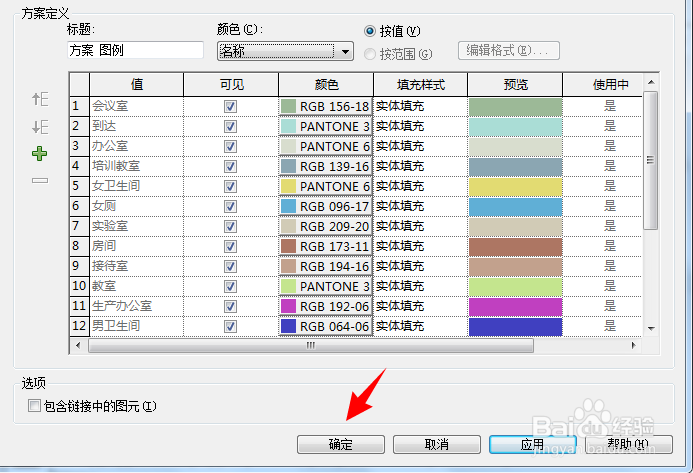


 4/4
4/4如果想要修改哪个颜色,点击相应的颜色,然后选择就可以了。
 图例的生成1/4
图例的生成1/4选择注释---颜色填充中的颜色填充 图例。
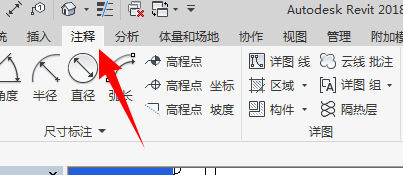
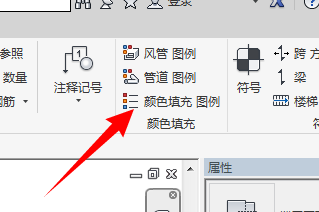 2/4
2/4会出现颜色图例预览。
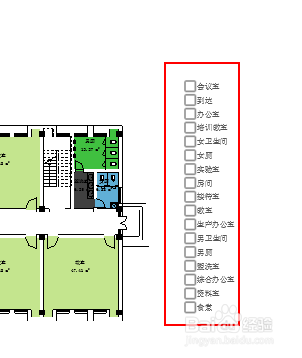 3/4
3/4选择编辑类型,显示的值里,选择按视图。这样就是视图里有的图例显示,视图里没有的图例就不显示了。
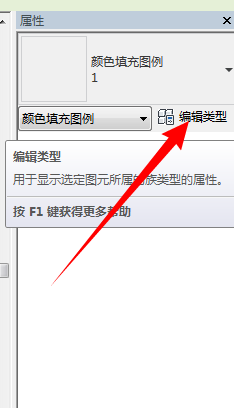
 4/4
4/4添加完的图例效果,就是这样的了。
 软件REVIT图例房间标记
软件REVIT图例房间标记 版权声明:
1、本文系转载,版权归原作者所有,旨在传递信息,不代表看本站的观点和立场。
2、本站仅提供信息发布平台,不承担相关法律责任。
3、若侵犯您的版权或隐私,请联系本站管理员删除。
4、文章链接:http://www.1haoku.cn/art_1239412.html
上一篇:PPT中彩色打字效果怎么设置
下一篇:苹果11手机怎么设置双击背部截图
 订阅
订阅